Instagram用にビデオのサイズを変更する方法をまだ探していますか?心配ない!この投稿では、Instagram の動画のサイズを変更する最も効果的な方法を段階的に学びます。
私が最初に動画をオンラインに投稿し始めたとき、それらは不自然で、奇妙なサイズで場違いに感じました。 Instagramは、そのようなビデオにパディングを提供することで誕生し、支援しました。これにより、見栄えが少し良くなりました. Instagram は、アスペクト比を調整することで最善を尽くします。ほとんどの場合、それは失敗であり、投稿へのエンゲージメントに悪影響を与える可能性があります.
Instagram に投稿する前に、コントロールを取り戻して動画のサイズを変更してください。 FilmForth などのエディターを使用して、最初から最後まで数分で Instagram 用のビデオのサイズを変更します。無料で、ポケットが軽くなるわけではなく、コンテンツに必須のビデオ編集者の透かしもありません.
Instagram のアスペクト比の説明
ビデオのサイズを変更する前に、一時停止して、Instagram のさまざまなアスペクト比について理解しましょう。アスペクト比は、ビデオの高さに対する幅を表します。そしてそれは比率で表されます。
1:1 (正方形)
推奨サイズ:1080px x 1080px
最適:スキット、アニメーション、Instagram 広告
Instagram は、縦型動画と横型動画の両方をサポートしています。しかし、彼らの正方形はユーザーの間で人気があります。プロファイル グリッドでは、各投稿が切り取られたブロックとして表示されます。
長所
- 縦でも横でも、ディスプレイのすべての向きと互換性があります。
- インスタグラムの圧縮でも落ちない高画質
- プロフィール ページのサムネイルの方が見栄えがよくなります。
短所
- 動画のすべての要素を紹介するための領域が少なくなります。
4:5 (縦)
推奨サイズ:1080px x 1350px
最適:チュートリアル、vlog、片手で録画したコンテンツ
MOVR のレポートによると、人々は携帯電話を 94% の時間垂直に持っています。縦型動画のフリースペースです。フィード内で画面のかなりの部分を占めます。 4:6 または 4:7 に維持しないと、Instagram がトリミングします。
長所
- モバイル表示用に最適化されています。ユーザーは少し不便を感じることなく視聴できます。
- Impact の調査によると、完了率が 90% を超えています。 TL;DR – 縦向きの動画は、他の向きよりも最後まで視聴されます。
- 余分なピクセルを使用して、コンテンツ クリエイターのためのより多くの画面スペースを提供します。
短所
- 縦向きの動画は不自然な視点を生み出します。人間はポートレートで世界を見ています。垂直方向の視点のバランスを取るには、計り知れないスキルが必要です。
16:9 (風景)
推奨サイズ:1080px x 608px
対象:グループ、風景、旅行のビデオ
風景は常緑です。より高いアスペクト比でより高い解像度を誇る新しいディスプレイで見栄えがします。 90/120hz のリフレッシュ レートと組み合わせると、準備完了です。
長所
- 高解像度の横向きディスプレイ向けに最適化されています。
- ビデオから要素をトリミングして削除する必要はありません。
- 視点を気にせずに視覚面で編集する時間が短縮されます。
短所
- モバイルの大多数の間で時代遅れのアスペクト比になりつつあります。
Instagram リール (9:16)
新しい形式の短いコンテンツは、縦方向に消費するのが最適です。リールを見てから、上下にスワイプして次のリールに移動します。すべて垂直に進むのは自然なことです。
IGTV ビデオ (9:16 または 16:9)
これをあなたに残します。理想的には、縦向きが好まれますが、一部の長いコンテンツでは横向きの方が効果的です。
9:16 の垂直の場合、理想的なサイズは 1080 ピクセル x 1920 ピクセルです。一方、16:9 の水平は、1920 x 1080 ピクセルの解像度で最適に機能します。この解像度は、中距離のモニターやミッド セグメントのタブレットでますます提供されるようになっています。
インスタグラムのストーリー (9:16)
これは簡単です。垂直に移動します。質問はありません。逆にするとぼやけて見え、コンテンツのスペースが大幅に減少します。理想的な解像度は 1080px x 1920px です
留意すべき技術仕様
1 秒あたりの最大フレーム数 (FPS) – 30
ビデオの長さの制限:
- IGTV :15 分 (モバイルから)、60 分 (ウェブから)
- フィード:60 秒
- ストーリー:15 秒
- リール:30 秒
Instagram の動画のサイズを無料で変更する方法
動画撮影の部分を釘付けにしたら、次は Instagram 用に動画のサイズを変更します。サンプルビデオを撮影し、リール用にサイズを変更します。 Microsoft から FilmForth をダウンロードすることを忘れないでください。サードパーティのプラットフォームからダウンロードする場合は注意してください。
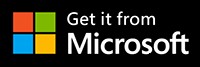 FilmForth を正常にダウンロードすると、ガイド用のビデオ チュートリアルが用意されています。
FilmForth を正常にダウンロードすると、ガイド用のビデオ チュートリアルが用意されています。
要するに、このチュートリアルは次の 4 つの簡単なステップで終了できます。
ステップ 1. 新しいプロジェクトを作成してビデオをインポートする
FilmForth を起動し、[新しいプロジェクト] ボタンをクリックして Instagram ビデオのプロジェクトを開始し、ビデオをタイムラインにドラッグ アンド ドロップしてインポートします。従来のビデオ/写真クリップの追加でも同じことができます。
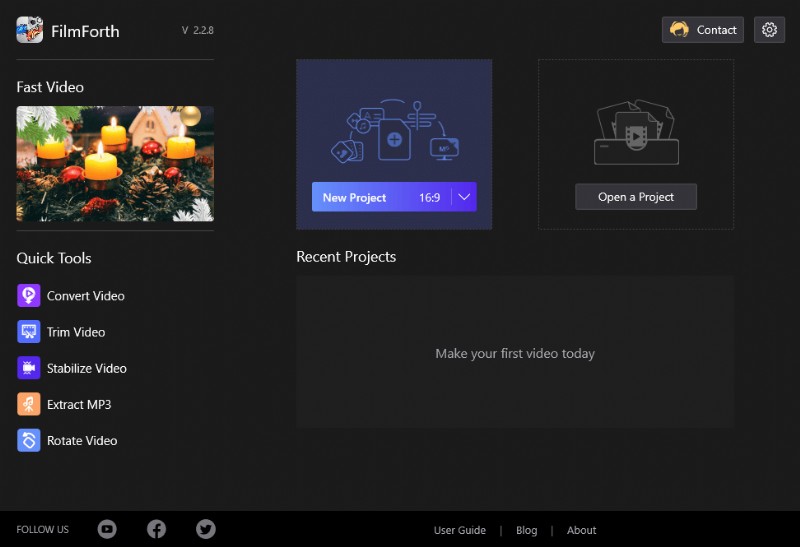
FilmForth の新しいプロジェクト
ステップ 2. ショートカットからアスペクト比メニューに入る
タイムラインの上を見ると、縦横比のボタンが表示されます。それをクリックしてメニューにアクセスします。それにアクセスするもう 1 つの方法は、プロジェクトのホーム画面にあるプロジェクト設定からです。
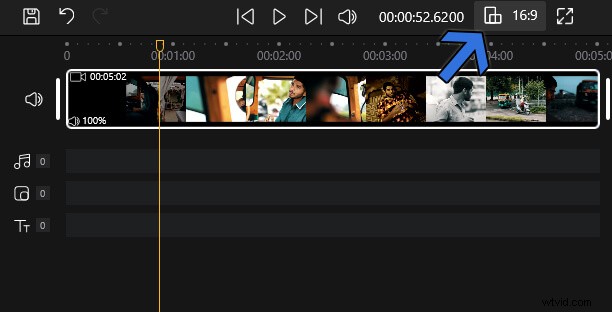
アスペクト比のショートカット
ステップ 3. Instagram 動画のアスペクト比を選択する
ここで、アスペクト比メニューに着陸します。リール用にビデオのサイズを変更しているため、IGTV/TikTok 用の 9:16 の比率を選択します。戻るボタンを押して、メインのビデオ編集メニューにアクセスしてください。
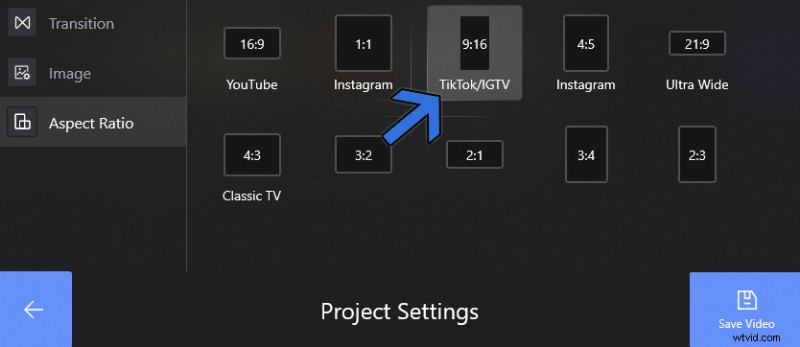
アスペクト比メニュー
ステップ 4. スケール スライダーで動画を変換する
ダッシュボードから [変換] メニューに移動し、画面の垂直ボックスがいっぱいになるまで [スケール] スライダーを右に動かします。スライダーのデフォルト値は 1.000 です。その後、マウス ポインターを使用して、ビデオに含めるための垂直ボックス内に主要な要素を配置します。
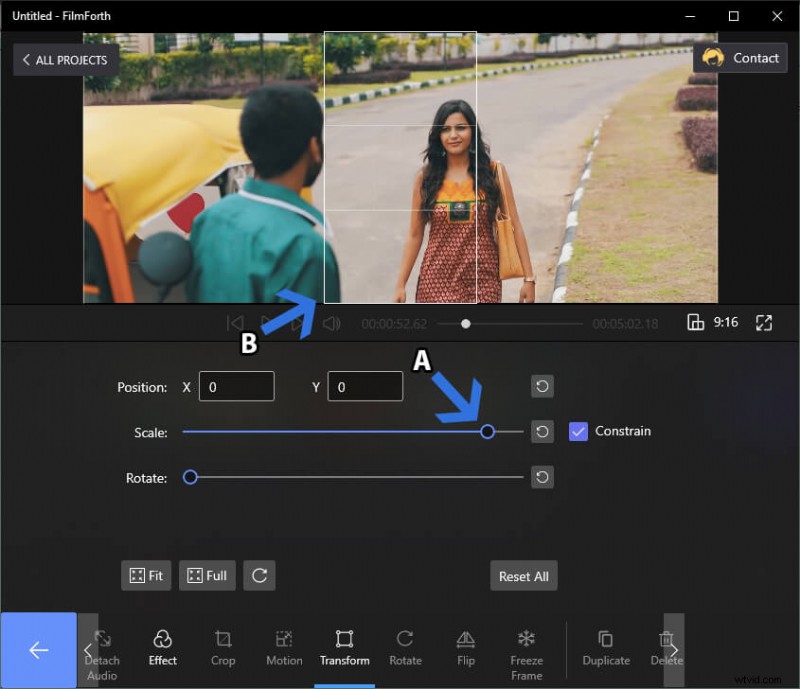
ビデオのサイズ変更
最後に、メイン メニューに戻り、[ビデオを保存] ボタンをクリックして Instagram ビデオをエクスポートします。
最高の Instagram 動画を作成するためのヒント
すべてがうまくいっているように見えますが、次の Instagram ビデオを作成するときは、これらのことを念頭に置いてください。
- ビデオのために自然光を追い求めます。すべてのカメラがそれぞれのレベルで苦労しています。それがあなたの努力に泥を投げ込まないようにしてください。人工光源は、コントラストを念頭に置いて正しく使用すると、驚異的な効果を発揮します。ライトアップして、そこからカメラで撮影しましょう。
- 被写体に焦点を合わせ、ぼやけないようにします。スマートフォンのカメラをタップして顔に焦点を合わせ、右または左をタップして焦点を外します。
- 第一印象が最後の印象になることがあります。人々は常にコンテンツをスクロールします。あなたの投稿での遊びに興味をそそるサムネイルで彼らを誘惑する必要があります.カバー タップでサムネイルを追加し、より多くのタップとビューにつながる可能性が高いフレームを選択します。
- 視聴者が居眠りしないように、短いものにしてください。減少し続ける注意力は、平均 3 ~ 10 秒間維持できません。そのウィンドウ内のポイントに到達して、より高い完了率を確認してください。
- 動画はできるだけ高画質でアップロードしてください。 Instagram は、帯域幅を節約し、さまざまな人口統計のユーザーへのアクセシビリティを高めるために、ビデオを圧縮する傾向があります。
結論
次はあなたが実験する番です。視聴者にとって何が効果的で、ビンに属するものを見つけます。適切な神経を見つけるには多少の努力が必要ですが、有機的な関与と改心はその努力を上回ります。
Instagram はビデオを自動的にトリミングしなくなり、受け入れられた寸法内でぎこちない比率のままになります。したがって、FilmForth を使用してアップロードする前に実行することをお勧めします。簡単で、お金もかからず、最初の試行で数分以内に作業を完了できます。
